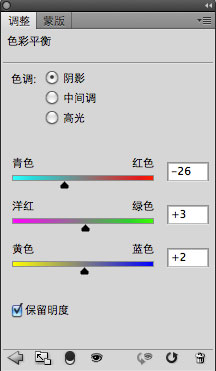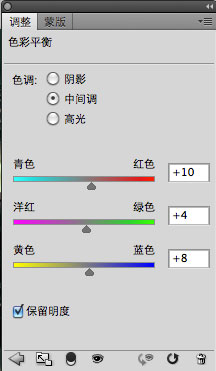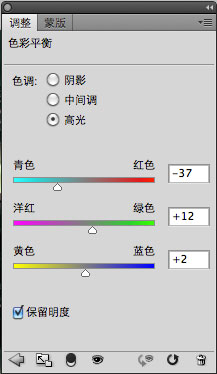教程重点是高光部分的处理。作者用到了很多高光素材,如星云,光束,火焰等,应用到图片中修改好混合模式,再用蒙版控制好范围;局部的一些高光可以用画笔或渐变做出;光丝部分用画笔描边路径,再加上发光效果,就可以做出来。
最终效果

1、打开人物素材图片,我们将以此素材做为背景进行创意合成。

2、新建一个图层,然后选择画笔工具,设置前景色为f6fa74。
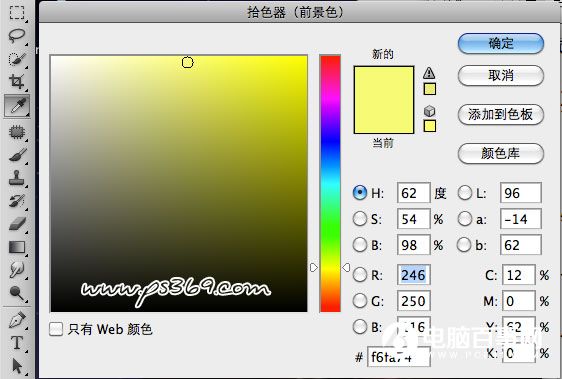
3、调整画笔大小为50PX,硬度为0.不透明度80%,然后在人物肩部和手部等位置进行涂抹,注意涂抹时按需求改变透明度和大小。
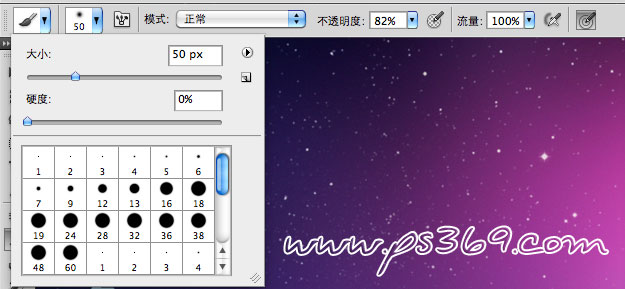

4、设置图层混合模式为叠加,效果如图。

5、调整一下整体图像的色彩,新建一个色彩平衡调整层(图层/新建调整图层/色彩平衡)。